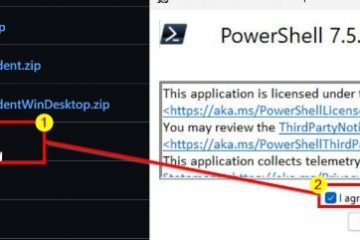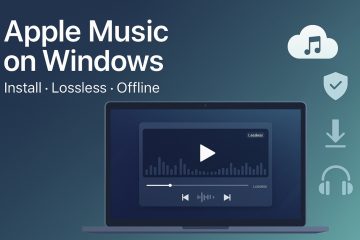PC で Microsoft Store アプリのみが許可されているために Chrome アプリやデスクトップ アプリをインストールできない場合は、S モードになっています。これは速度とセキュリティを考慮した仕様ですが、従来のソフトウェアをブロックします。簡単な解決策は、Microsoft Store を使用して S モードを終了することです。以下に、安全な段階的なパス、一般的な落とし穴、その後に予想されることを示します。
始める前に
一方向の変更: S モードからの切り替えは永続的です。後で S モードに戻すことはできません。 無料: 切り替えるのに料金はかかりません。 インターネット + Microsoft アカウントが必要です: オンラインで Microsoft Store にサインインしている必要があります。 組織が管理する PC: 職場または学校のデバイスが切り替えをブロックする可能性があります。ポリシーエラーが発生した場合は、管理者に問い合わせてください。
Windows 11-S モードから切り替える
設定>システム>ライセンス認証を開きます。 [Windows 11 Home/Pro に切り替える] 領域を見つけて、[ストアに移動] をクリックします。 [Windows のエディションをアップグレードする] をクリックしないでください。 Microsoft Store で、[S モードを終了する] というタイトルのページが表示されます。 [入手] を選択し、確認します。 「準備が完了しました」というメッセージが表示されるまで待ちます。 Microsoft Store 以外からアプリをインストールできるようになりました。
Windows 10-S モードから切り替える
設定 > 更新とセキュリティ > ライセンス認証 を開きます。 [Windows 10 Home/Pro に切り替える] で、[ストアに移動] を選択します。 Microsoft Store の [S モードからの切り替え] ページで、[入手] を選択して確認します。 確認後、信頼できるソースからアプリをインストールできます。
ストア ページが見つからない場合、またはエラーが発生した場合
ストアにサインイン: Microsoft Store を開き、プロフィール アイコン > Microsoft アカウントでサインインします。 アップデート ストア: [ストア] > [ライブラリ] > アップデートを取得して、再起動します。 ストア キャッシュをリセットする: Windows + R を押し、wsreset.exe と入力して Enter を押し、再試行します。 ストアの修復またはリセット: [設定] > [アプリ] > [インストールされているアプリ] > [Microsoft Store] > [詳細オプション] > [修復]。必要に応じて、リセットします。 Windows Update を実行する: 保留中のアップデートをインストールし、再起動して、もう一度お試しください。 管理対象デバイス: 職場/学校の PC の場合、ポリシーによって切り替えが禁止される場合があります。
切り替え後のヒント
セキュリティ: Windows セキュリティを有効のままにし、不明なインストーラーを避けてください。 デフォルトのブラウザ: 切り替え後、Chrome、Firefox、Brave などをインストールし、いずれかをデフォルトとして設定できます。 パフォーマンス: S モードは、ローエンドのハードウェアでより快適に感じることができます。パフォーマンスが低下した場合は、起動アプリをトリミングし、軽量の代替アプリを検討してください。
FAQ
S モードからの切り替えは元に戻すことができますか? いいえ、一方向の変更です。
ファイルやアプリは失われますか? ファイルはそのまま残ります。ストアアプリは残ります。デスクトップ アプリをインストールできるようになります。
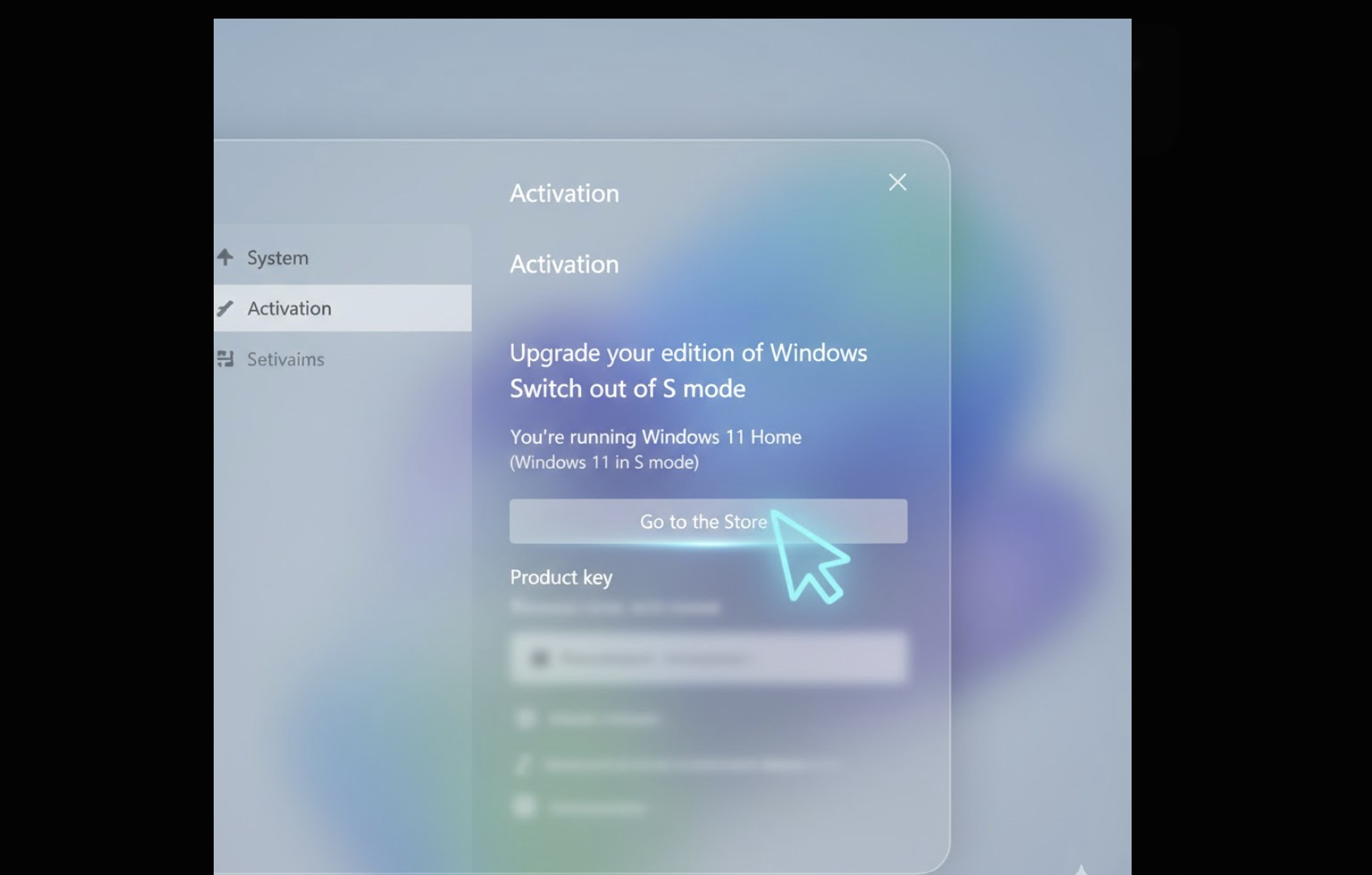
これにより Windows のエディションまたはライセンスは変更されますか? いいえ。S による制限がなくなるだけで、同じエディション (Home または Pro) を引き続き使用できます。
どのくらい時間がかかりますか? [ストアにアクセス] をクリックしてから、通常は 1 分以内です。
「S モードから切り替える」ページが表示されないのはなぜですか? アクティベーションの [Windows Home/Pro に切り替える] の下にある [ストアに移動] リンクを使用したことを確認してください。見つからない場合は、Windows とストアを更新してから、上記のトラブルシューティング手順を試してください。
概要
[設定] > [ライセンス認証]。 [スイッチ] セクションの下にある [ストアに移動] を選択します。 Microsoft Store で、[S モードからスイッチをオンにする] を選択します。 確認して完了です。
結論
数回クリックするだけで S モードから切り替えることができ、完全な Windows アプリ エコシステムのロックが解除されます。 「Get in the Store」をクリックすると、1 分以内に完了することが予想されます。ストア ページが読み込まれない場合、またはデバイスが管理されている場合は、上記の簡単な解決策を実行するか、IT 管理者に確認してください。